Visual Studio Communityとは、マイクロソフト社が提供する『Visual Studio Professional』の無償版で、Windows OSに対応した無料の総合開発環境(IDE)です。個人開発者なら無料アプリ・有料アプリのどちらの作成にも利用することができます。また、Webアプリケーションやクラウドサービスはもちろん、Windows・Android・iOS向けのアプリケーションを作成することも可能です。さらに、対応言語もPythonやC++など豊富に揃っています。
※Visual Studio 無償版には本ソフトの他に、コードエディタの『Visual Studio Code』・Mac向けの『Visual Studio Community for Mac』があります。
目次
開発環境
Visual Studio Communityのダウンロード
下記URLより、インストーラーをダウンロードして起動し、「ワークロード」から開発環境を選択してインストールして下さい。なお、インストール中は必要なファイルを随時ダウンロードしているのでインターネット環境が、インストール終了後はパソコンの再起動が必要になります。
※最新のバージョン:Visual Studio Community 2019(2020年3月時点)
https://visualstudio.microsoft.com/ja/vs/community/
Visual Studio Communityの利用制限
本ツールは、個人・組織どちらでも無料で利用することができます。ただし、組織の場合は教育機関・オープンソースソフトウェア開発の場合に限ります。また、パソコン台数250台未満で年商1億円未満の企業・団体の場合は、当該組織のアプリケーション開発(外部企業からの委託開発はNG)なら5名まで利用可能です。詳しくは下記URLより、ライセンス条項をご確認下さい。
https://visualstudio.microsoft.com/ja/license-terms/mlt031819/
Visual Studio Communityの初期設定
本ツールでは、最初にMicrosoftアカウントのサインインを行います。手順は以下の通りです。
1.サインインの開始
初期設定画面で「サインイン」をクリックします。なお、Microsoftアカウントをお持ちでない場合は「作成してください。」をクリックして作成して下さい。
2.アカウントの入力
「サインイン」画面でMicrosoftアカウントのメールアドレス等を入力し、「次へ」をクリックします。
3.パスワードの入力
「パスワードの入力」画面でMicrosoftアカウントのパスワードを入力し、「サインイン」をクリックします。
Visual Studio Communityの使い方
本ツールでは、アプリケーションを新規に作成する場合はプロジェクトを作成します。手順は以下の通りです。
1.新規プロジェクトの作成
メイン画面で「新しいプロジェクトの作成」をクリックします。
2.作成アプリケーションの種類選択
「新しいプロジェクトの作成」画面で開発環境(作成するアプリケーションの種類)をクリックして選択し、「次へ」をクリックします。
3.プロジェクトの設定
「新しいプロジェクトを構成します」画面でプロジェクト名・保存場所を指定して「作成」をクリックします。
Visual Studio Communityの機能追加
本ツールでは、インストール時に設定しなかった他のアプリケーションの作成機能を新たに追加することができます。
<機能の追加手順>
「新しいプロジェクトの作成」画面で作成アプリケーションの種類一覧の最下部にある「さらにツールと機能をインストールする」をクリックします。すると、Visual Studio Installerが起動して機能を追加することができます。
Visual Studio Communityのまとめ
多言語対応の総合開発環境「Visual Studio Community」を紹介しました。使い方としては、インストーラーで開発環境を選択してインストールし、起動後にMicrosoftアカウントでサインインし、プロジェクトを作成します。また、開発環境リストの最下部にある「さらにツールと機能をインストールする」をクリックすると、インストール時に選択した開発環境以外の機能を追加インストールすることができます。是非、使ってみて下さい。
商用利用する場合は、『Visual Studio Professional(価格:$1199/年間)』の無料試用版でお試し下さい。なお、試用期間は基本30日で、サインインすると90日まで延長できます。
提供元:https://www.microsoft.com/ja-jp
サポート:https://visualstudio.microsoft.com/ja/vs/support/
レビュー:https://visualstudio.microsoft.com/ja/vs/community/
利用規約:https://azure.microsoft.com/en-us/support/legal/
購入:https://visualstudio.microsoft.com/ja/vs/pricing/
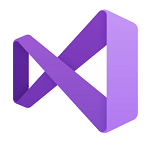
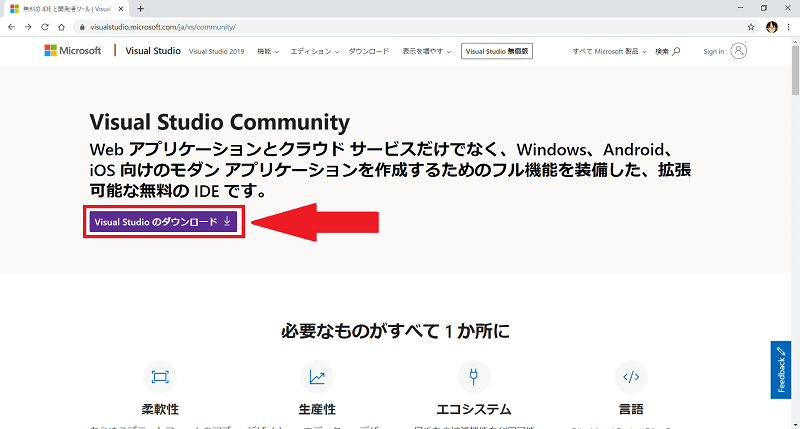
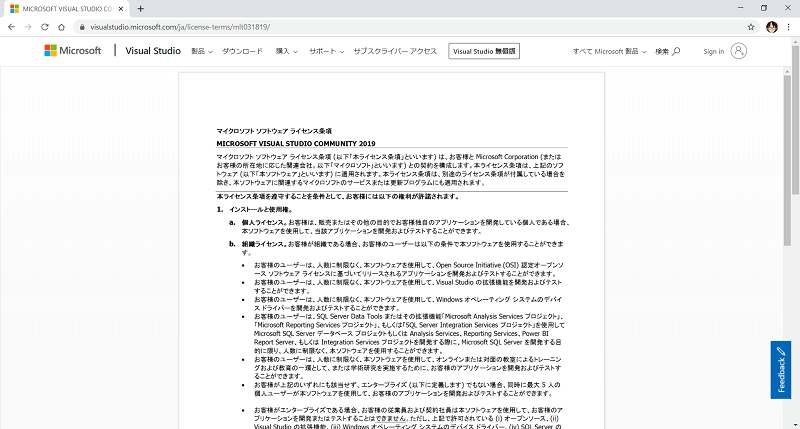
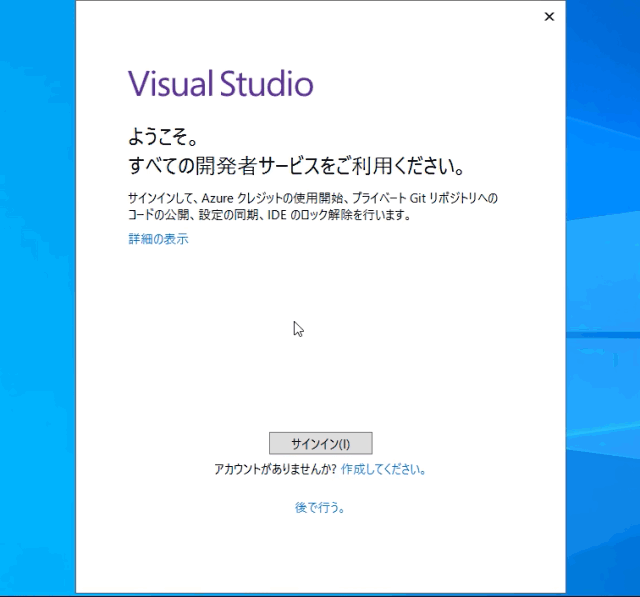
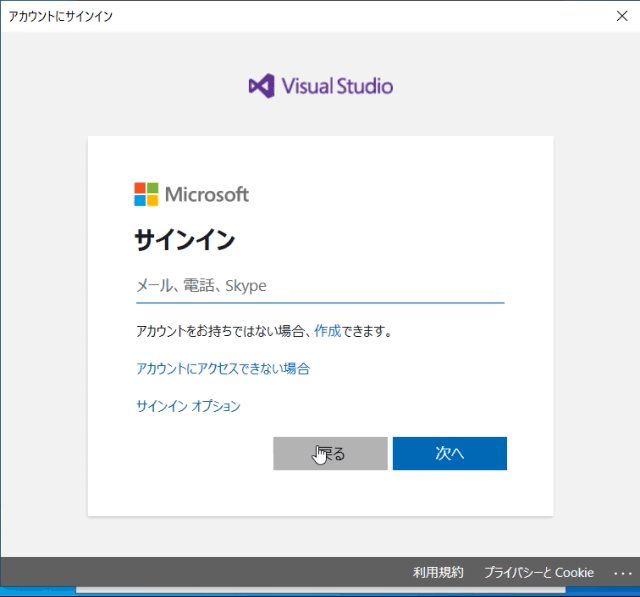
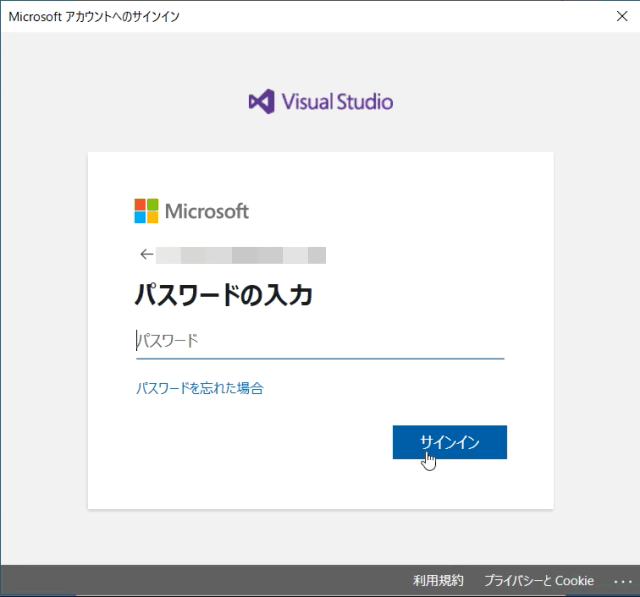
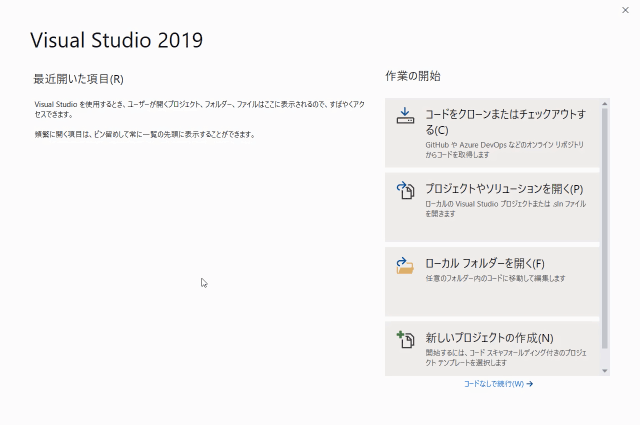
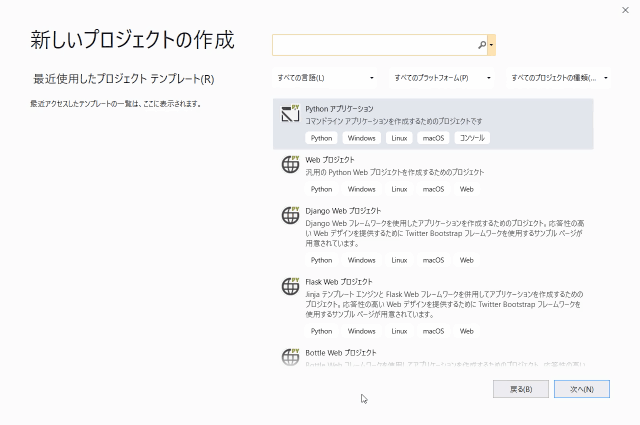
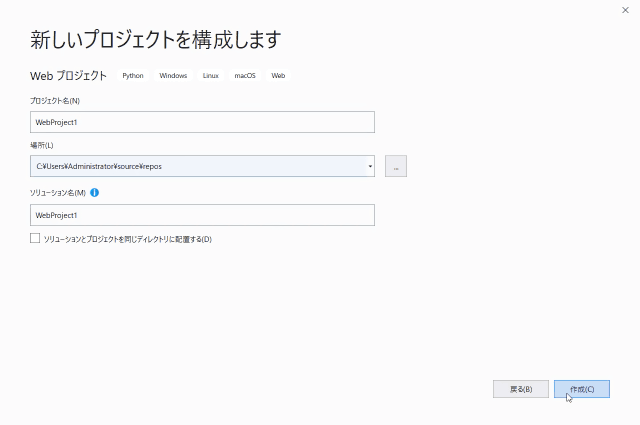
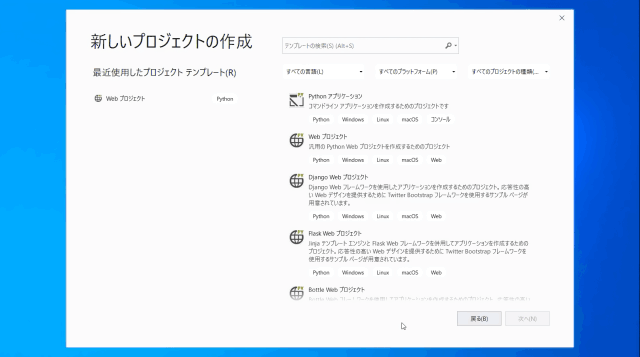
-3.jpg)




